Existují různé aplikace v App Store, které vám pomohou ovládat počítač s iPhone, ale najít ten požadovaný, který dokáže splnit vaše uspokojivé dokonale, je opravdu obtížné. Naštěstí se v této pasáži zobrazí seznam nejlepších několika aplikací, pomocí kterých můžete vzdáleně řídit počítač s iPhone. Prosím, přečtěte si a učit se.
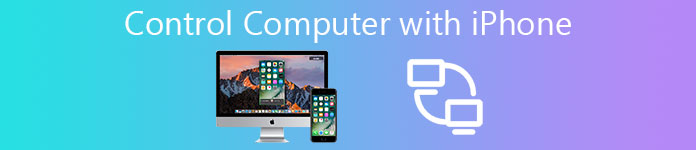
Část 1: Nejlepší aplikace pro ovládání počítače pomocí iPhone
Top 1: HippoRemote Pro
Pokud jde o řízení počítače s iPhone, HippoRemote Pro by měla být pro vás dobrou volbou. Tento software funguje nejen jako životaschopný kombo trackpadu a klávesnice, ale také poskytuje několik profilů pro ovládání programů v počítači. Je k dispozici pro Mac, Windows a Linux. Navíc jste podporováni k vytváření dokumentů, přepínání aplikací, probuzení zařízení přes WAN a dokonce i použití mezinárodní klávesnice apod.
V poslední verzi HippoRemote Pro je k dispozici skvělý plugin Boxee, který vám pomůže přidat kontrolu gest. A přichází také funkce s vestavěným webovým prohlížečem a Twitterovým klientem, který vám pomůže zkontrolovat časovou osu turné, zmíní a odesílá tweety ze vzdáleného zařízení, když používáte iPhone k ovládání počítače.

Top 2: Zachycení
Snatch je další software pro dálkové ovládání, pomocí kterého můžete ovládat PC, notebook a Mac pomocí svého iPhone. Tato aplikace má vícedotykový trackpad, klávesnici a editor dálkového ovládání, který vám pomůže upravit a navrhnout rozvržení vašeho ovládacího počítače a přidat tlačítka ke konkrétní funkci. Navíc máte také povoleno vytvářet „dok“ pro aplikace, ke kterým potřebujete často přistupovat.
Při ovládání notebooku s iPhone je jednou z funkcí Snatch, že je snadné přepínat mezi spuštěnými aplikacemi. Máte-li o tento software zájem, můžete si stáhnout zdarma zkušební vizi Snatch, abyste se ujistili, zda vyhovuje vaší spokojenosti.

Top 3: Vzdálený HD
Vzdálené HD pracuje s ovládáním vašeho počítače, notebooku, počítače Mac a dokonce Apple TV s iPhone. Jedná se nejen o aplikaci dálkového ovládání, ale také o plně funkční program Virtual Network Computing. S technologií Remote HD jste podporováni k připojení počítače k zařízení iOS přes Wi-Fi, 3G a dokonce i GPRS, což znamená, že stále můžete ovládat počítač s iPhone, když jste mimo.
Vzdálený HD také nabízí bezdrátové dálkové ovládání, bezdrátovou klávesnici, myš a trackpad pro počítač, abyste získali lepší kontrolu. Umožňuje vám snadno spouštět, přepínat a ukončit určité aplikace bez problémů, rychle přistupovat ke všem souborům a integrovat integraci vyhledávání do počítače při ovládání počítače pomocí iPhone.

Top 4: Keymote
Keymote od Iced Cocoa je zaměřen na dálkové ovládání Mac s iPhone. Tato aplikace pouze pro Mac vytvoří specifické sady klíčů, které vám umožní provádět konkrétní akce na počítačích Mac. Největší výhodou Keymote je jeho jednoduchost. A co víc, v jeho obchodě Keymote jsou k dispozici různé sady klíčů, které si můžete vybrat, které vám pomohou mít klíčové příkazy a zástupce na dosah ruky a výrazně usnadní ovládání počítače pomocí vašeho iPhone.
Krátce na zřeteli, Keymote je opravdu skvělá vzdálená aplikace a stojí za stažení, obzvláště jste uživatel Mac. To by mělo být pohodlný způsob, jak dálkově ovládat Mac s iPhone pomocí sady klíčů.

Top 5: TeamViewer
TeamViewer nejen s dálkovým ovládáním počítače s iPhone, ale i přenosem souborů ze vzdáleného počítače. Používá fantastický klient VNC, který poskytuje úplný přístup, i když jste na gauči s iPhone. Stačí stahovat TeamViewer, server-side aplikace pro iPhone a počítač, můžete dálkově ovládat počítač s iPhone snadno. Můžete zvolit režim na šířku pro lepší zobrazení počítače.
Celkově má TeamViewer rychlé nastavení a snadnou použitelnost nad ostatními aplikacemi řadiče počítačů. Verze Lite pro osobní potřebu je zdarma, ale za měsíční předplatné by měla být vysoká cena.

Část 2: Jak ovládat počítače s iPhone
Krok 1. Stáhněte a nainstalujte aplikaci
Chcete-li ovládat počítače s iPhone, nejprve stáhněte jednu aplikaci, která vás zajímá především z výše uvedených doporučení v počítači, a nainstalujte i aplikaci iPhone ve vašem iPhone.

Krok 2. Připojte se ke stejné síti Wi-Fi
Připojte svůj iPhone k stejné bezdrátové síti jako počítač. Pokud se zobrazí okno s žádostí o zadání hesla do počítače, nastavte jej podle pokynů, které zabraňují tomu, aby váš počítač ovládal jiný uživatel.
Krok 3. Vytvořte připojení
Vraťte se zpět do zařízení iOS a přepněte tlačítko VNC na zelenou. Spusťte vzdálenou aplikaci, nakonfigurujte připojení mezi iPhone a počítačem a zadejte heslo, které jste právě nastavili v počítači.

Krok 4. Ovládací počítač s iPhone
Jakmile je připojen, máte přístup k počítači a jeho ovládání pomocí zařízení iPhone. Můžete se přestěhovat z počítače a zkuste přehrát video nebo zónovat obrazovku počítače na vašem iPhone.

Nejlepší způsob, jak nahrávat iPhone na počítači
Apeaksoft Screen Recorder je výkonný a profesionální program pro nahrávání obrazovky a nástroj pro snímání obrazovky s vysokým rozlišením, který je pro vás velmi doporučen. Dostanete možnosti pro zachycení herního videa, uchopení online filmů, nahrávání videokamer z webové kamery nebo snímání snímků na vašich oknech. Můžete si také zvolit, zda chcete nahrávat video na celou obrazovku nebo požadovanou oblast obrazovky s lehkostí. Obecně platí, že Apeaksoft Screen Recorder, jako bezplatný rekordér obrazovky, si zaslouží stahovat a zkusit.
Klíčové vlastnosti:
- Apeaksoft Screen Recorder vám pomůže zaznamenat téměř všechny videoklipy na obrazovce, které chcete zaznamenat, včetně online her, kurzu výuky, Skype volání a tak dále.
- Jsou podporovány, abyste zvýraznili pohyb kurzoru myši, abyste usnadnili sledování při pořizování videoklipů na obrazovce.
- Tento rekordér na obrazovce může také ukládat videa z webové kamery přímo do vašeho počítače, a dokonce vám umožní chatovat s přáteli při nahrávání videí.
- Po dokončení videa můžete exportovat v MPXNUM nebo WMF a sdílet je na internetu nebo je snadno přehrávat na většině hráčů.
Závěr:
Užijete si tuto pasáž? Stačí sledovat tento tutoriál a vyzkoušet. Doufám, že vám pomůže do jisté míry! Kromě toho, pokud máte více myšlenek o ovládání počítače s iPhone, dejte je prosím do komentáře.




